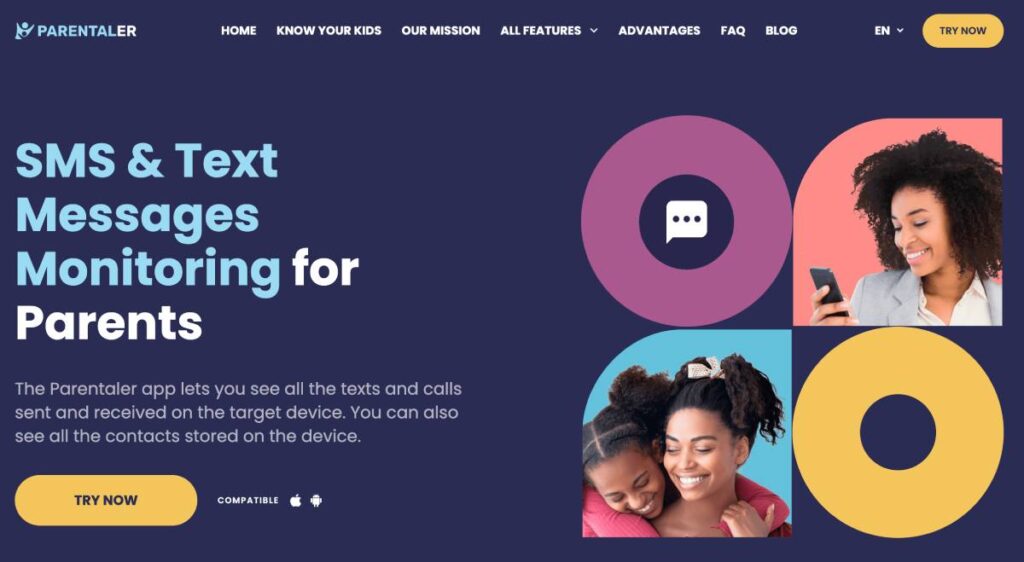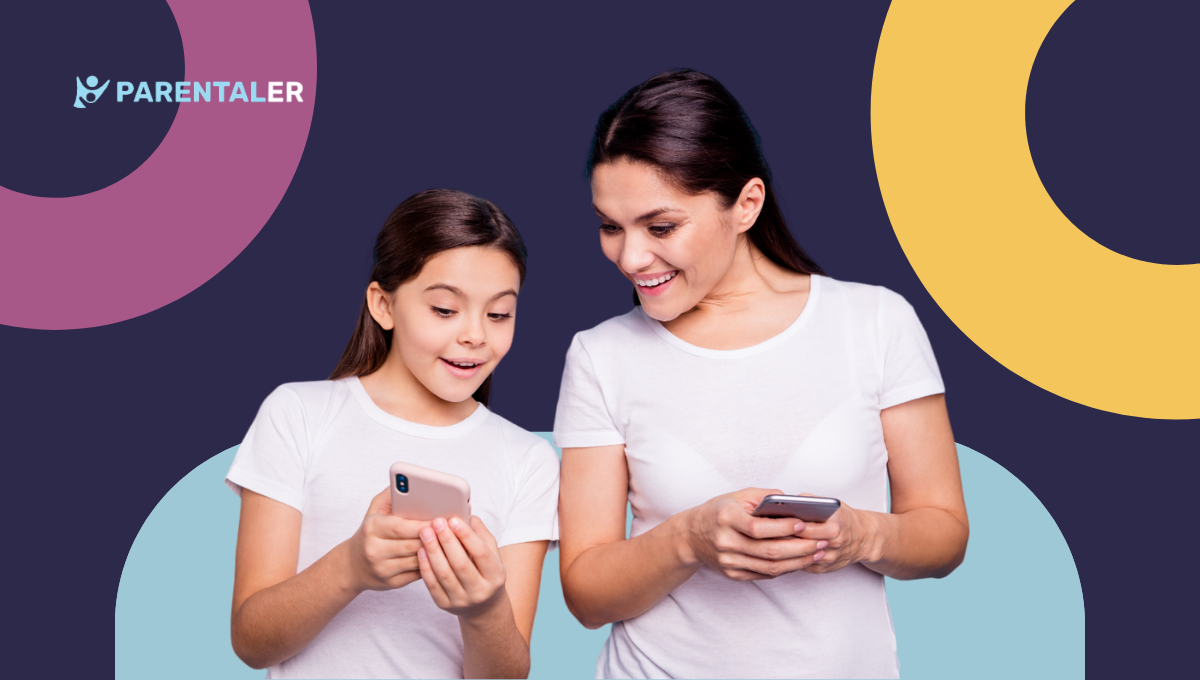
Vraag je je af: "Hoe kan ik de sms-berichten van mijn kind controleren op iPhone en Android?". Lees verder om te leren hoe belangrijk het is om hun berichten te controleren en de tools om dat te doen. Aan het einde van deze handleiding zul je in staat zijn om sms-berichten op iPhone en Android te volgen. Laten we aan de slag gaan.
Sms-berichten controleren: iPhone-methoden
Als je kind een iPhone heeft, zijn er twee methoden die je kunt gebruiken om de sms-berichten van je kind controleren. Met beide kun je de sms'jes van je kind gratis in de gaten houden. De eerste methode maakt gebruik van Apple's iCloud service, terwijl je met de tweede methode sms'jes kunt doorsturen naar je eigen iPhone.
Hoewel deze methoden enigszins betrouwbaar zijn, zijn ze niet zonder complicaties. Voor elk proces moet het toestel van je kind een iPhone zijn en in het geval van de doorstuuroptie heb je ook een iPhone nodig. Laten we de twee methoden in meer detail bekijken.
iCloud gebruiken om de sms-berichten van je kind te controleren
Als je kind een iCloud-account heeft, kun je dit gebruiken om hun berichten te lezen en te controleren of ze veilig communiceren. Ga naar iCloud.com en meld je aan met de Apple ID-gegevens van je kind. Kies het apparaat dat je wilt controleren als daarom wordt gevraagd. Als je nog meer vragen krijgt, kun je hun berichtengeschiedenis lezen.
Er zijn complicaties bij deze methode. Als je kind geen iCloud-account heeft, werkt dit niet en moet je een andere oplossing proberen. Als je kind zijn berichten niet heeft gesynchroniseerd met iCloud, is dit ook geen mogelijkheid. Dit maakt het monitoren via iCloud in veel gevallen een onbetrouwbare optie.
Tekstberichten doorsturen naar je iPhone
Vraag je je af hoe je sms'jes op je iPhone kunt controleren? Sms-berichten doorsturen van het toestel van je kind naar je eigen iPhone is eenvoudig, maar de grootste complicatie treedt op als je zelf geen iPhone gebruikt.
Als dit op jou van toepassing is, dan is deze methode geen mogelijkheid en zul je andere opties moeten onderzoeken. Als je wel een iPhone hebt, dan kun je doorgaan met dit plan. Laten we samen ontdekken hoe je berichten kunt controleren via doorsturen.
Ga naar de Instellingen-app op het iPhone-toestel van je kind en scroll naar beneden tot je het tabblad Berichten vindt. Selecteer dit en je komt bij de instellingen voor Berichten. Selecteer Verzenden & ontvangen en meld je aan met je eigen Apple ID.
Zodra je dit hebt gedaan, ga je terug naar de instellingenpagina voor Berichten en schakel je de optie Tekst doorsturen in. Kies het apparaat en voer de verificatiecode in die je hebt ontvangen.
De sms-berichten van je kind bekijken: Android-methoden
Als je je afvraagt "Hoe kan ik de sms-berichten van mijn kind op Android zien?", zoek dan niet verder. Hier verkennen we twee verschillende methoden om sms-berichten te bekijken: Google Family Link en de Samsung Cloud.
Hoewel ze allebei een nuttig hulpmiddel zijn om te controleren of je kinderen veilig zijn, zijn er een aantal problemen die deze processen bemoeilijken. Voor beide moet je de privégegevens van je kind kennen, zoals het wachtwoord voor het vergrendelscherm van de telefoon of de inloggegevens voor Samsung Cloud. Dat gezegd hebbende, als je voldoet aan de criteria om deze processen te laten slagen, zijn het eenvoudig te volgen stappen.
Bekijk de sms-berichten van je kind met Google Sync
Als je kind een Android-toestel heeft, kun je Google Sync gebruiken om toegang te krijgen tot hun berichten. Het is al ingebouwd in Android-telefoons, dus je hoeft niets te downloaden - wat een groot voordeel is van deze optie. Je moet echter wel toegang hebben tot hun apparaat. Het proces is snel, maar je hebt wel het wachtwoord van hun vergrendelscherm nodig om toegang te krijgen tot hun telefoon.
Veeg op het apparaat van je kind omlaag over het scherm totdat de meldingen worden weergegeven. Tik op de optie Instellingen, scroll naar de onderkant van het scherm en tik op Google, vervolgens op Back-up en vervolgens op Nu back-uppen. Hun berichtengeschiedenis is nu beschikbaar op hun Google Drive, zodat je toegang hebt vanaf een ander apparaat.
Sms-berichten traceren op Android met cloudaccount
Als je kind een mobiel toestel van Samsung gebruikt, dan kun je deze methode om toegang te krijgen tot hun berichten ook proberen. Het is beperkt tot dat soort apparaten, plus Android-apparaten zoals Realme, wat betekent dat dit proces niet voor iedereen geschikt is. Als het voor jou kan werken, dan is het eenvoudig genoeg om te volgen.
Als je een Samsung-gebruiker bent, ga dan naar support.samsungcloud.com en meld je aan op de webpagina met de Cloud-accountgegevens van je kind. Volg alle opdrachten die je krijgt en je bent binnen. Je kunt nu hun gesprekken lezen en gedeelde afbeeldingen en video's bekijken.
De sms-berichten van je kind volgen zonder dat ze het weten: iPhone- en Android-methoden
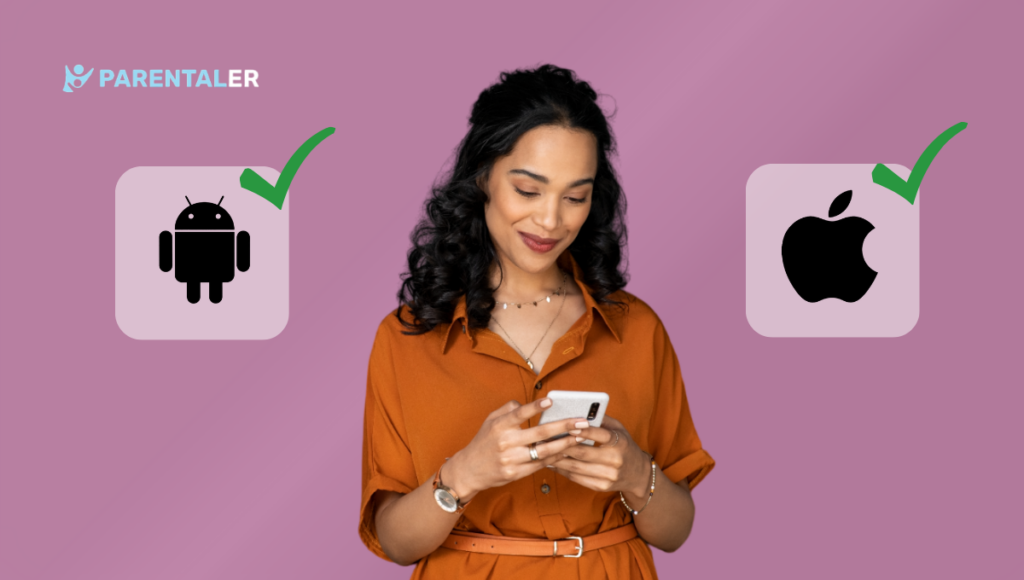
Er is een geweldige sms-app voor ouders, genaamd Parentaler. De app is snel en eenvoudig te installeren en stelt je in staat om de sms'jes van je kind te controleren zonder dat ze het weten - zo voorkom je dat er een grote ruzie uitbreekt rond de eettafel.
Parentaler kan alle soorten berichten lezen, inclusief gesprekken via sociale media en iMessages die zijn gedeeld tussen iPhone-apparaten. Zelfs als je kind een verdwijnbericht heeft verstuurd of ontvangen, of als hij of zij een sms heeft verwijderd, heb je hier ook toegang toe. Het is een geweldig hulpmiddel om te controleren of ze geen risico lopen op roof- of pestgedrag.
De software ondersteunt elk besturingssysteem en werkt zelfs op jailbroken, geroote en gloednieuwe mobiele apparaten.
Een op de drie kinderen stuurt meer dan 3.000 sms'jes per maandEr moet dus een betrouwbare sms-app zijn waarop ouders kunnen vertrouwen. Enter - Parentaler.
Hoe installeer je Parentaler op de iPhone van je kind?
Sms-monitoring voor iPhone is eenvoudig met Parentaler. Je kunt het kopen, downloaden en gebruiken in slechts drie eenvoudige stappen.
- Abonnement op Parentaler kopen
- Log in op iCloud of gebruik Wi-Fi-synchronisatie
- Bewaking starten
Stap 1: Koop Parentaler Abonnement
Bezoek de Parentaler website en maak een account aan. Je wordt gevraagd hoe lang je een abonnement wilt: 1 maand, 3 maanden of 12 maanden. Als je meer geavanceerde functies wilt gebruiken, moet je misschien het apparaat van je kind rooten of jailbreaken. Betaal de kosten, selecteer iOS als het besturingssysteem van het doelapparaat en wacht op je bevestigingsmail.
In de e-mail die je ontvangt staan alle instructies die je nodig hebt en meer details over je aankoop.
Stap 2a: Aanmelden bij iCloud
Nadat je hebt geselecteerd dat het doelapparaat een iPhone is, wordt je gevraagd om in te loggen op je Parentaler account. Hierna wordt u gevraagd om het e-mailadres en wachtwoord van het iCloud-account van het doelapparaat in te voeren.
Je ontvangt nu twee meldingen. De eerste wordt verstuurd naar de iCloud-accounthouder met de melding dat er een nieuwe aanmelding is geweest. De tweede wordt naar het doelapparaat gestuurd en bevat een code. Voer deze code in je Parentaler-venster in. Na 20 minuten heb je toegang tot de iMessages en chats via sociale media van je kind.
Stap 2b: Wi-Fi-synchronisatie gebruiken
Als je de iCloud-accountgegevens van je kind niet kent, hoef je je geen zorgen te maken - je kunt de Wi-Fi-synchronisatieoptie proberen. Merk op dat je voor deze methode ook toegang moet hebben tot het doelapparaat.
Installeer de extra Wi-Fi sync app die bij je Parentaler abonnement zat. Sluit de doel-iPhone aan op je computer of laptop via een USB-kabel. Laat de app een back-up maken van de gegevens van de doeltelefoon, en dan zul je in staat zijn om hun berichten te zien in je Parentaler-account.
Op dit punt kun je het apparaat loskoppelen van je computer of laptop en krijg je toegang tot berichten via Wi-Fi. Zowel uw apparaat als uw kindertelefoon moet hetzelfde Wi-Fi-netwerk gebruiken, wat zeer waarschijnlijk is als je in hetzelfde huis woont.
Stap 3: Begin met monitoren
Je hebt nu toegang tot de berichtengeschiedenis van je kind, inclusief verwijderde en verdwenen berichten.
Hoe installeer je Parentaler op de Android-telefoon van je kind?
Bekijk de sms-berichten van je kind op Android met Parentaler. Het kan in slechts vijf eenvoudige stappen worden voltooid.
- Abonnement op Parentaler kopen
- Play Protect uitschakelen
- Downloaden Parentaler
- Installeer Parentaler
- Bewaking starten
Stap 1: Koop Parentaler Abonnement
Om Parentaler te kunnen gebruiken, moet je een abonnement kopen. Dit kun je doen door naar de website te gaan en een account aan te maken. Zodra je account is ingesteld, moet je Android kiezen als het type apparaat dat je wilt monitoren.
Selecteer hoe lang je een abonnement wilt tot maximaal 12 maanden en voer de betaling uit. Je bent nu lid van Parentaler en ontvangt een e-mail met verdere instructies.
Stap 2: Play Protect uitschakelen
Voor de volgende stap moet je in je Android-toestel van kind met hun wachtwoordcode. Zodra je op hun apparaat bent, moet je de Play Store-app vinden.
Selecteer binnen deze app het gebruikerssymbool in de rechterbovenhoek. Aan de linkerkant verschijnen drie regels die je kunt selecteren. Scroll naar beneden naar Play Protect, tik op het pictogram Instellingen en zet beide toggles die verschijnen op uit.
Stap 3: Parentaler downloaden
Verlaat nu de Play Store en zoek de Google Chrome browser-app. Deze is vooraf geïnstalleerd op alle Android-apparaten, maar je kunt hem opnieuw downloaden als hij verwijderd is. Voer de websitelink in die je tijdens het aankoopproces hebt gekregen, bevestig dat je een mens bent en wacht geduldig tot het downloaden is voltooid. Het zou niet al te lang moeten duren.
Als je wordt gevraagd om de installatie toe te staan, moet je dit accepteren. Anders zal Parentaler niet downloaden.
Stap 4: Parentaler installeren
Als je wordt gevraagd om Parentaler toegang te geven tot verschillende functies, tik dan op Toestaan. Voer de registratiecode in die u in uw aanmeldingsmail hebt ontvangen en voltooi het installatieproces.
Stap 5: Begin met monitoren
Je kunt nu de berichten van je kind zien, evenals gedeelde afbeeldingen, video's en GIF's.
Het belang van het controleren van sms'jes van je kind
Er is een ethisch debat gaande over de beslissing om de sms-berichten van je kind te controleren, maar het is belangrijk om te weten dat er geldige redenen zijn om dit te doen. Het kan een inbreuk op hun privacy lijken, maar wij denken dat het gerechtvaardigd is als je echt bezorgd bent om hun fysieke of mentale welzijn en veiligheid.
Het is ook de moeite waard om te weten dat het legaal is om de berichten te volgen van mensen onder de 18 - en daar is een goede reden voor. Kinderen zijn niet altijd in de beste positie om veilig door de gevaren van de online wereld te navigeren en het kan nuttig zijn als een volwassene toezicht houdt op hun communicatie.
Door hun sms-berichten in de gaten te houden, kun je ervoor zorgen dat ze geen risico lopen om gepest te worden. Je merkt snel of ze een doelwit zijn en kunt deze kennis gebruiken om ze te steunen.
Het kan ook zijn dat ze risico lopen op roofzuchtig gedrag of seksuele uitbuiting. Het is een verontrustende realiteit dat er veel gevaarlijke mensen rondlopen die het gemunt hebben op kwetsbare jongeren. Door de berichten van je kind te controleren, kun je gevaarlijk gedrag meteen herkennen en ingrijpen om je kind veilig te houden.
FAQ
Zoals in dit artikel wordt uitgelegd, zijn er meerdere methoden waarmee je de sms'jes van je kind kunt controleren zonder ze te waarschuwen voor jouw acties. Je kunt hun berichten synchroniseren via cloudservices, Wi-Fi-synchronisatie en apps zoals Parentaler.
Parentaler geeft je toegang tot de verwijderde sms'jes van je kind. Niets is voor altijd verloren en deskundige apps zoals deze kunnen in de berichtengeschiedenis van je kind zoeken naar berichten die het dacht te hebben verwijderd.
Met Parentaler, de tekstmonitoring-app voor iPhone, kun je de iMessages en chats via sociale media van je kind lezen als jullie allebei op hetzelfde Wi-Fi-netwerk zitten. Dit is een effectieve manier om te zien wat je kind online doet.
Conclusie
Als je je zorgen maakt over de veiligheid van je kind tijdens het gebruik van berichtendiensten, kun je met een gerust hart hun apparaat in de gaten houden. Er zijn verschillende gratis opties, waaronder iCloud en Google Family Link, maar voor een betrouwbare service kun je het beste Parentaler gebruiken.